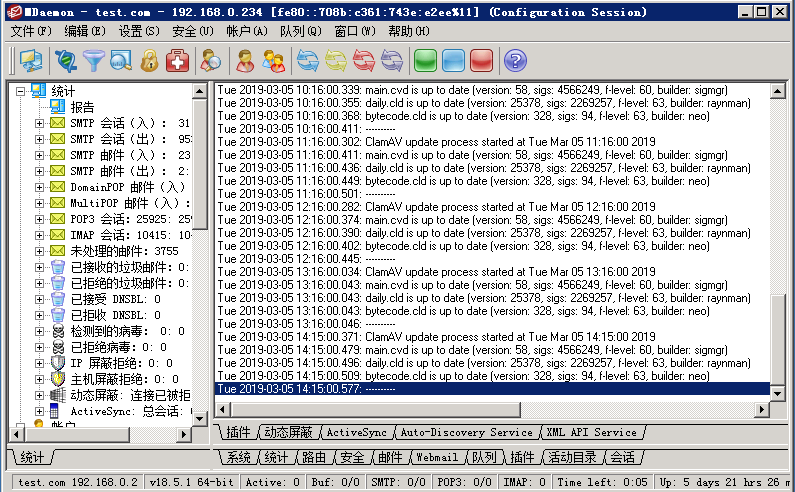
MDaemon 的主图形用户界面(GUI)为您提供关于 MDaemon 的资源、统计、活动会话以及等待处理的队列邮件的重要信息。 其中还提供可以轻松激活或关闭 MDaemon 各种服务器的选项。 GUI 的选项卡面板帮助您查看服务器及其入站与出站连接的最新执行情况。
统计
默认情况下,统计窗口在 MDaemon 主界面的左窗格中。 该窗格包含四个部分: 统计、账户、队列和服务器。
“统计”部分含有以下统计:包括 MDaemon 收发的邮件数量、POP 和 IMAP 会话数、已接收和拒收的垃圾邮件、以及病毒等。 这些统计从 MDaemon 启动时开始计数,还提供右键单击快捷菜单,帮助您清除计数器。
|
当您点击“重置根节点计数”选项时,将重置所有计数器,不仅是您右键点击的那个选项。 此外,在“设置 » 首选项 » GUI”中有一个选项,用于“重启后保留根节点邮件计数器。” 否则将重置计数器,不管 windows 是否重启。 |
“账户”部分含有用于 MDaemon、MDaemon Connector 和 ActiveSync 的条目。 取决于您的产品许可证,每个条目都列出已用账户数和所剩账户数。
“队列”部分含有针对各个邮件队列的条目,以及各个队列所含有的邮件数量(若存在)。 您可以右键点击每个队列条目以打开快捷菜单,其中包含一个或多个以下选项,取决于您所选择的队列:
查看队列——该选项切换主窗口到队列选项卡并显示所选的队列。 将显示队列中所有邮件的列表,您可以右键单击任何邮件以打开快捷菜单,其中包含大量选项,与那些在队列与统计管理器中的可用选项类似,例如复制、移动与编辑等等。
队列和统计管理器——打开“队列”与“统计管理器”以抵达“队列页面”,其上会显示所选的队列。
立即处理——该选项“重新排队”所有在队列中的邮件并尝试将它们处理为正常投递。 如果您尝试处理包含在“保持队列”、“坏队列”或其他类似队列中的邮件,那么这些邮件可能会遇到相同的错误,即将它们置于首位并退回至相同的队列。
冻结/解冻队列——临时停止对所选队列的处理,或如果队列当前处于停止状态那么可以继续进行处理。
释放——从保持队列释放邮件。 MDaemon 将忽略遇到的错误信息,尝试投递邮件——即使这些邮件遇到导致它们被移至此队列的原始错误,也不会将它们退回到“保持队列”。
重新排队——只对“保持队列”有用,并和以上的“立即处理”具有相同的效果。
启用/禁用队列——启用或禁用“保持队列”。 禁用时,不顾遇到的错误,不会将邮件移动到保持队列。
“服务器”部分包含用于 MDaemon 内每个服务器的条目,而且每个条目都列出服务器的当前状态: “活动”或者“闲置”。 以下列出的每个服务器的条目用于每个域(可用时),以及该服务器或域当前正在使用的端口和 IP 地址。 快捷菜单提供控件,用于切换每个服务器的活动和不活动状态。 在服务器处于闲置状态时,其图标将变为红色。
事件跟踪与日志记录
主界面上默认的右边窗格包含一组标签,显示 MDaemon 其各种服务器与资源的当前活动和状态,并且它们会被持续地更新以反映当前服务器的状态。 一有操作完成,每个活动会话与服务器活动就会被记录到正确的选项卡中。 如果您已选择记录那些活动,显示在这些选项卡上的信息会被镜像到日志目录内的日志文件中。
MDaemon GUI 的主窗格中包含以下选项卡:
系统——在启动程序时,“系统”选项卡会显示一个初始化进程的日志,它可以提醒您 MDaemon 的配置或状态可能存在的问题。 它还显示活动,例如启用/禁用 MDaemon 的各种服务器。
统计——该标签显示服务器的统计报告,对应包含在各种根节点计数器里的信息,这些根节点计数器在“统计与工具”窗格中的“统计”选项卡上。 如果您希望更改此报告中的字体或字体大小,您可以编辑 MDaemon.ini 文件中的以下部分:
[ReportWindow]
DefFontFace=Courier New
DefFontHeigh=15
DefFontWidth=7
此外,每晚午夜,在内容过滤器的收件人屏幕上列出的 Postmaster 和其他所有地址将通过邮件收到一份报告的副本。 这份报告和您使用在“常规电子邮件控制”中列出的“状态”邮件命令所生成的报告是一样的。 如果您不希望发送这份报告,请禁用“在午夜将统计报告发送给邮件主管员”选项,其位于“首选项”下的其他屏幕。
路由——显示通过 MDaemon 解析的每封邮件的路由信息(收件人、发件人、邮件 ID 等等)。
安全——点击此选项卡将在其上显示和安全相关的若干其他选项卡。
内容过滤器——此选项卡列出 MDaemon 的内容过滤器操作。 当一封邮件符合某一“内容过滤器”的邮件规则条件时,就会在此处记录这封邮件的相关信息及操作。
AntiVirus——AntiVirus 操作都列在这个选项卡上。 扫描某封邮件是否存在病毒时,会在此处记录该邮件的相关信息及操作。
反垃圾邮件——显示 MDaemon 的所有垃圾邮件过滤器和拦截活动。
MDSpamD——列出所有 MDaemon Spam Daemon 活动。
SPF — 显示所有发件人策略框架活动。
DKIM——列出所有 DomainKeys Identified Mail(域密钥标识邮件) 活动。
DMARC——列出所有 DMARC 活动。
VBR ——该选项卡显示 VBR 证书活动。
MDPGP——该选项卡显示 MDPGP 活动。
验证失败——此选项卡(和相应的日志文件)包含每个失败的 SMTP、IMAP 和 POP 登录尝试的详细条目。 该信息包括使用的协议和 SessionID,以便您可以搜索其他日志、违规者的 IP、他们尝试使用的原始登录值(有时是别名)以及与登录匹配的账户(如果没有账户匹配则使用“无”)。您可以右键单击此选项卡中的一行,并将违规者的 IP 地址添加到阻止列表中。
MTA-STS — 显示与 SMTP MTA 严格传输安全(MTA-STS)相关的所有活动。
邮件——点击此选项卡会在其上显示若干与邮件相关的其他选项卡。
SMTP(入站)——此选项卡上显示所有使用 SMTP 协议的入站会话活动。
SMTP(出站)——此选项卡上显示所有所有使用 SMTP 协议的出站会话活动。
IMAP——在此选项卡上记录使用 IMAP 协议的邮件会话。
POP3——当用户使用 POP3 协议从 MDaemon 收集邮件时,会在此处记录该活动。
MultiPOP——此选项卡显示 MDaemon 的 MultiPOP 邮件收集活动。
DomainPOP——此选项卡显示 MDaemon 的 DomainPOP 活动。
LDAP——显示 LDAP 服务器活动。
Minger——显示 Minger 服务器活动。
RAW——在此选项卡上记录 RAW 或由系统生成的邮件活动。
MDaemon Connector — 显示所有 MDaemon Connector 活动。
Webmail
Webmail — 显示 MDaemon Webmail 的邮件活动。
ActiveSync — 该选项卡显示 ActiveSync 的活动。
队列 — 从此选项卡可抵达其上的另一行选项卡,每个选项卡对应每个邮件队列,例如: 本地、远程、保持、隔离,贝叶斯垃圾邮件等等。
插件 — 显示所有与任何 MDaemon 插件相关的活动。
活动目录 — 显示与“活动目录”有关的所有活动。
会话 — 点击此选项卡,其上会显示若干其他选项卡。 这些标签显示连接到 MDaemon 的每个活动条目。 无论连接的是出站或进站的 SMTP、POP、IMAP、Webmail,或 ActiveSync,每一个启用进程的信息都会在这里显示。 双击活动会话以显示会话窗口,它将显示 SMTP 会话在处理时的记录。
|
显示在这些选项卡上的信息不会对实际存储在日志文件中的数据量有任何影响。 然而,MDaemon 对关于记录在那些文件中的信息类型和数量具有很强的适应性。 有关日志记录选项的更多信息,请参阅日志记录对话框。 |
事件跟踪窗口的快捷菜单
如果您右键单击任何一个事件跟踪窗格的选项卡,将打开一个快捷菜单。 该菜单提供大量选项,用于选择、复制、删除或保存指定选项卡的内容。 该菜单的“打印/复制”选项将会在记事本中打开任何当前选中的内容,可以用来打印或保存到文件。 “删除”选项将删除您已选定的文本。 “搜索”选项将打开一个窗口,您可以在此指定一个单词或短语以在日志中进行搜索。 MDaemon 将会在所有的日志文件中查找该文本字符串,接着所有包含那个字符串的会话记录将合并到一个文件并在记事本中打开以让您查看。 该功能的实际应用是搜索一个特定的邮件-ID 报头,以便从包含此邮件 ID 会话记录的所有日志中提供编辑。在某些选项卡上,还有一些选项可以向 MDaemon.com 报告已被误分类为垃圾邮件或包含病毒的邮件,或者应被分类为这类(即误报或误报)的邮件。 将分析这些被报告的邮件,并将其投递给第三方供应商来采取纠正措施。
|
MDaemon GUI 的布局并不局限于以上描述的默认位置。 您可以点击菜单栏上的“窗口 » 切换窗格”来切换它们的位置。 |
综合日志视图
在 MDaemon 菜单栏的“窗口”菜单里有“综合日志视图”选项。 点击此选项将添加一个窗口到 GUI,它会把一个或多个主窗格选项卡上的信息组合并一起显示。 使用日志记录对话框中综合日志屏幕上的这些选项来指定将显示在该窗口里的信息。
性能计数器
MDaemon 支持 Windows 性能计数器,它允许监控软件实时跟踪 MDaemon 的状态。 提供计数器用于各种协议的活动会话数、队列中的邮件数、服务器活动/闲置状态、MDaemon 正常运行时间、以及会话和邮件统计。
要使用性能计数器,通过前往“控制面板 | 管理工具 | 性能”或通过运行“perfmon”来启动系统监控器。 这些都是 32-位计数器,因此在 64-位机器上,您必须运行“mmc /32 perfmon.msc”。 点击“添加计数器”,选择 MDaemon 性能对象,然后选择并添加您希望查看的计数器。 要从在另一台机器上运行的 MDaemon 上查看性能计数器,您必须启用“远程注册表”服务,并能通过任何防火墙进行访问。
还请参阅:
